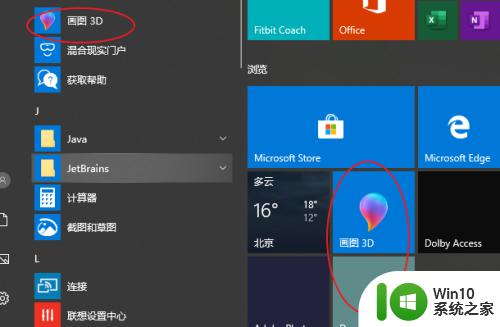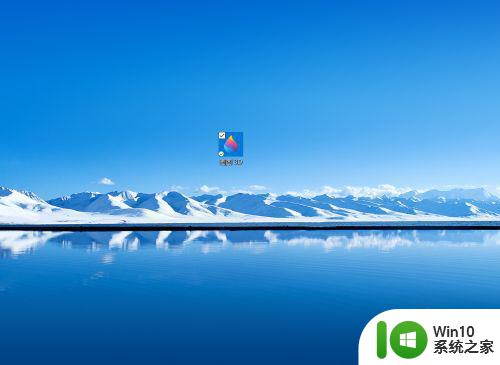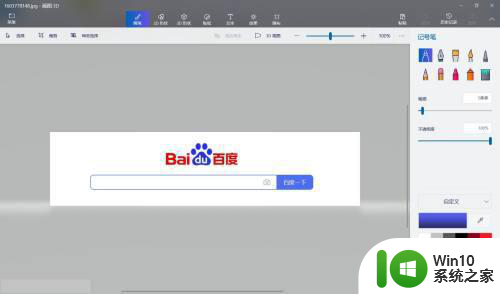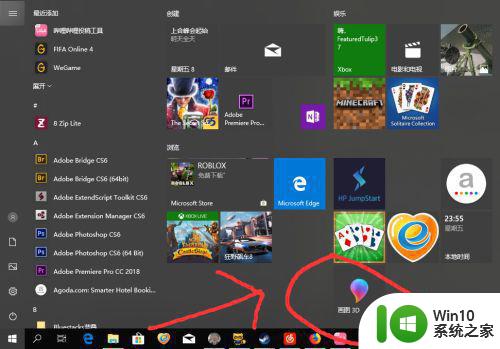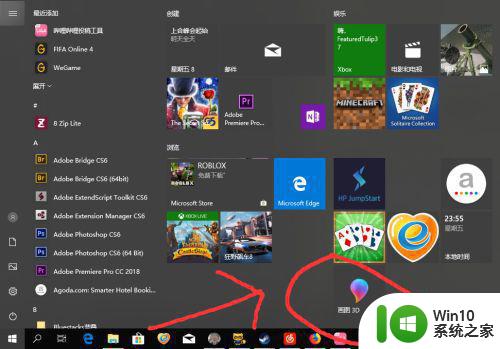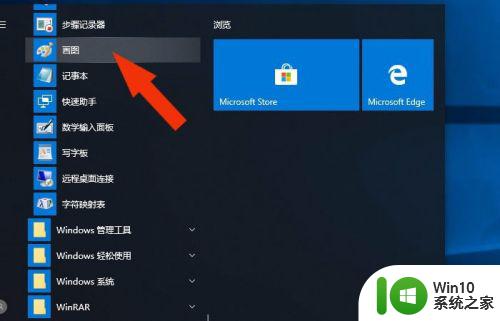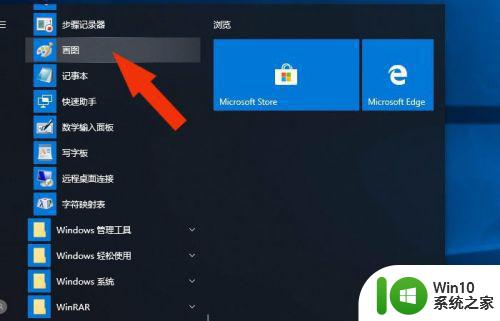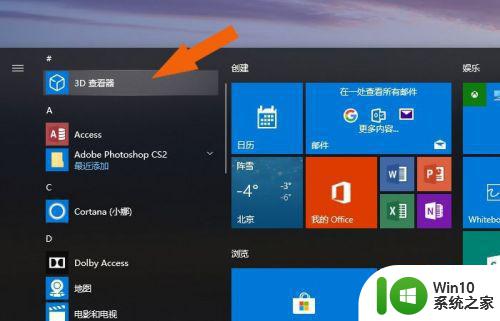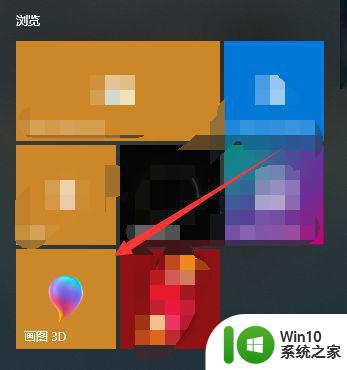win10画图3d的详细使用方法 win10如何使用画图3d
在win10电脑中新添加了一个画图3D的应用程序,它可以让我们创建3D的图片,非常的好用,今天小编给大家带来win10画图3d的详细使用方法,有遇到这个问题的朋友,跟着小编一起来操作吧。
方法如下:
1.点击“开始”——“所有应用”——定位到汉语拼音“H”的分类,可以看到“画图 3D”的应用项目,点击启动它。 也可以按下 Win + s 组合键调出搜索框,输入“Paint”单词。单击搜索结果中的“Paint 3D”来启动该应用。

2.进入“画图 3D”的应用界面之前,先显示“欢迎使用”的界面,点击“新建”按钮启动一个新的项目。
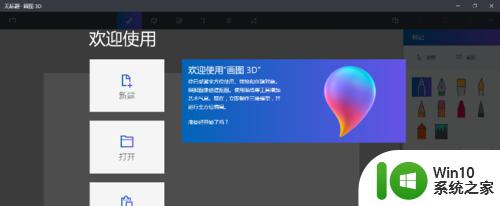
3.正式进入“画图 3D”的应用界面,点击工具栏上的“三维对象”按钮,窗口在右侧显示相应的任务窗格;可以在“三维模型”和“三维对象”中点击三维物体进行绘制。这里,我们点击“鱼”的三维模型。
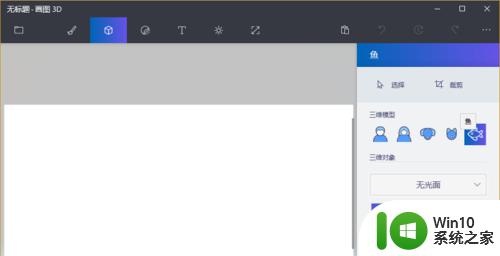
4.移动鼠标光标到绘图区,点按鼠标左键,在绘图区拖动,一条三维的鱼就会出现在画布上。当绘制的大小合适时,释放鼠标。
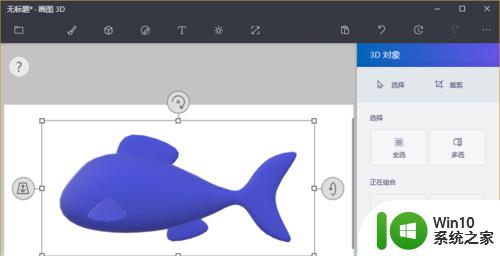
5.在上图中,上方的按钮负责在屏幕所在的平面上旋转物体。右侧的按钮负责在 x 轴上旋转物体,下方的按钮负责在 y 轴上旋转物体。完成物体的旋转之后,可以点按左侧的按钮,从空间的角度查看物体的 3D 效果。
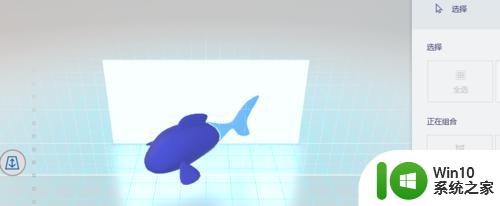
6.最后,点击窗口左上角的“展开菜单”按钮。窗口弹出“保存”界面,在这里既可以保存为“画图 3D”的项目,也可以导出为 png、jpg 等 2D格式的图片。由具体用途而定。
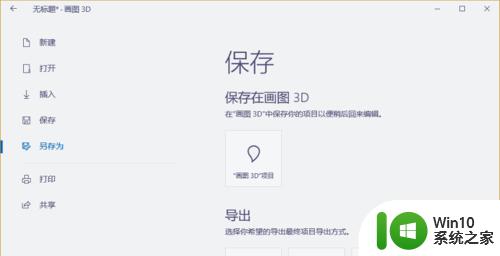
以上就是win10画图3d的详细使用方法的全部内容,如果有遇到这种情况,那么你就可以根据小编的操作来进行解决,非常的简单快速,一步到位。